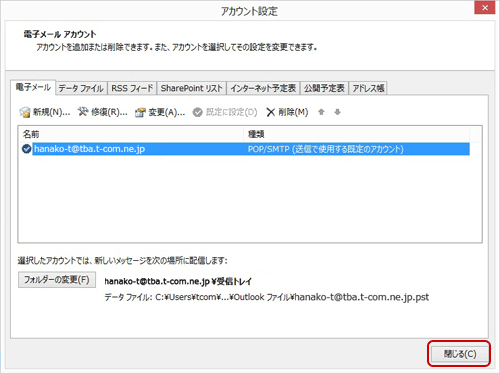メールアドレス変更後、Outlook 2013の設定変更が必要です。ここではその設定変更方法についてご案内します。
メールアドレスやメールアカウントなど設定に必要な情報を記載した書類(「メールアドレス変更のお知らせ」)などをご用意ください。
スタート画面から【Outlook 2013】のアイコンをクリックします。
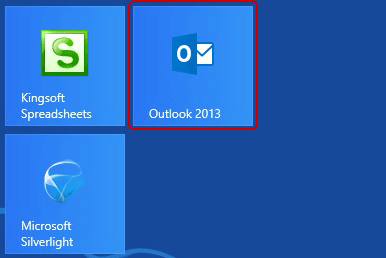
参考:【Outlook 2013】が見当たらない場合はスタート画面の何も無い所を右クリック→画面右下隅の【すべてのアプリ】をクリック→【Outlook 2013】をクリックします。
Windows 7の場合は、【スタート】→【すべてのプログラム】→【Microsoft Office】→【Microsoft Outlook 2013】の順にクリックします。
デスクトップに【Outlook 2013】のアイコンがある場合は、アイコンをクリックしても起動できます。
Outlookが起動したら、メニューバーの【ファイル】→【情報】→【アカウント設定】→【アカウント設定(A)】の順にクリックします。
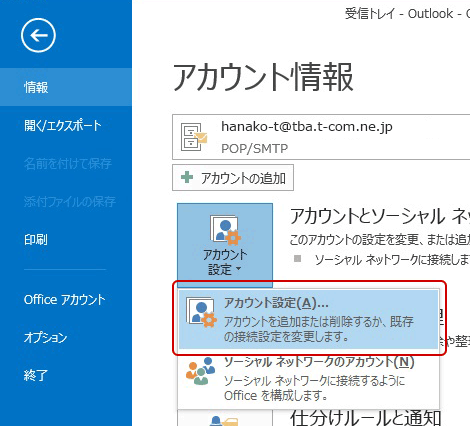
【電子メール アカウント】が表示されます。
変更したメールアドレスを選択し、【変更(A)】をクリックします。
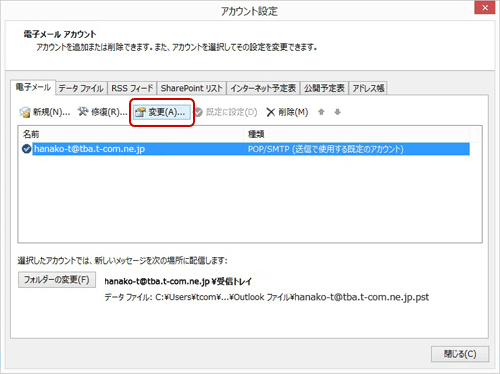
【POP と IMAP のアカウント設定】が表示されます。【電子メールアドレス(E)】を変更します。
変更が終わったら、【詳細設定(M)】ボタンをクリックします。
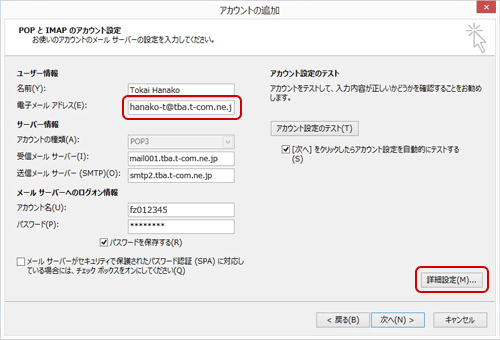
| 電子メールアドレス(E) | ここに入力されているメールアドレスを変更後のメールアドレスに変更します。 例えばtaro-t@tba.t-com.ne.jpからhanako-t@tba.t-com.ne.jpに変更した場合は、「hanako-t@tba.t-com.ne.jp」と入力します。 サブドメイン(例の「tba」にあたる部分)以降は変わりませんので、変更しません。 |
|---|
インターネット電子メール設定が表示されます。
【全般】タブが表示されますので、【メールアカウント】に変更前のメールアドレスを入力している場合は、これも変更します。
修正が終わったら、【OK】ボタンをクリックします。
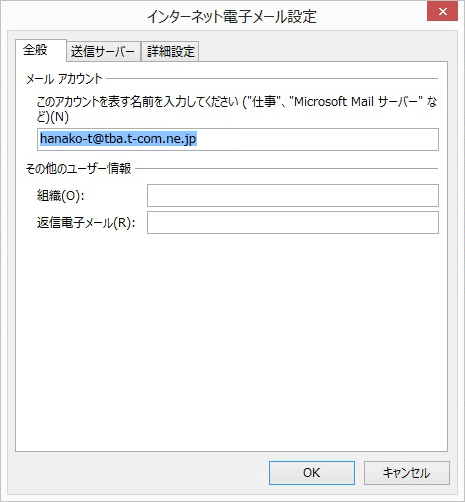
| メールアカウント | 【電子メールアドレス(E)】と同じメールアドレスが入力されている場合は、ここも変更します。 何も入力されていない場合は、そのままでかまいません。 |
|---|
【OK】ボタンをクリックすると、【POP と IMAP のアカウント設定】に戻ります。
【アカウント設定のテスト】の下にある【アカウント設定のテスト(T)】をクリックし、テストが正常に完了するか確認します。
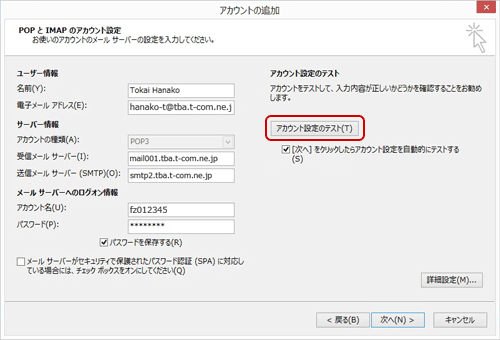
【テスト アカウント設定】が開き、設定内容が正しく行われているかどうかのチェックが行われます。各タスクの状況が「完了」になれば、設定が正しく行われていることを示します。【閉じる】ボタンをクリックします。
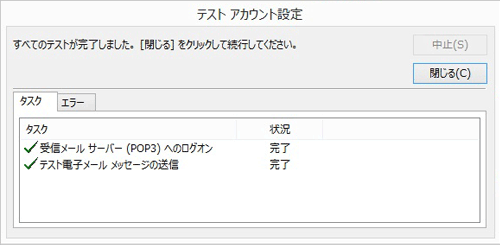
状況が「失敗」になってしまった場合は、正しく設定が行われていません。
以下を参考に設定内容を修正してください。
| 失敗になったタスク | 対処方法 |
|---|---|
| 受信メールサーバー(POP3)へのログオン | ログオン情報に誤りがあります。【POPとIMAP のアカウント設定】に戻って、アカウント名、パスワードを修正してください。 |
| テスト電子メールメッセージの送信 | 電子メールアドレスに誤りがあります。【POPとIMAP のアカウント設定】に戻って、電子メールアドレスを修正してください。 |
【POP と IMAP のアカウント設定】に戻ります。
【[次へ]をクリックしたらアカウント設定を自動的にテストする(S)】のチェックをはずし、【次へ】ボタンをクリックします。
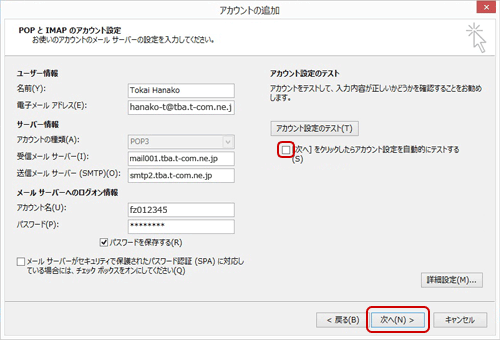
| [次へ]をクリックしたらアカウント設定を自動的にテストする(S) | チェックを外します。 |
|---|
【すべて完了しました】と表示されますので、【完了】ボタンをクリックします。
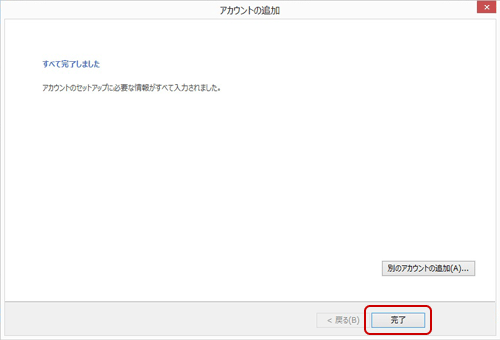
【電子メールアカウント】の画面が表示されたら【閉じる】 をクリックします。
以上で設定は終了です。